در مطالب گذشته یادیت، روش وارد کردن یک فایل ویدئویی و فیلم به یک اسلاید از پاورپوینت را به صورت کامل و تصویری آموزش دادیم.
اما اگر دقت کرده باشید پس از وارد کردن فیلم مورد نظر و به هنگام ارائه آن اسلاید، به صورت پیش فرض شما باید روی دکمه ی پخش فیلم کلیک کنید تا اجرای آن آغاز شود.
جالب است بدانید که در پاورپوینت امکانی وجود دارد که شما را قادر می سازد که به محض ورود به اسلاید شامل فیلم، پخش آن را به صورت خودکار و بدون نیاز به کلیک شما، آغاز نماید.
در ادامه ی این مطلب به آموزش روش انجام تنظیم مورد نیاز برای پخش خودکار فیلم در یک اسلاید پاورپوینت می پردازیم.
با ما همراه باشید…
آموزش انجام تنظیم مورد نیاز برای پخش خودکار فیلم در یک اسلاید پاورپوینت:
مسیر طی شده: PowerPoint >> Your Video >> Playback (Video Tools) >> Video Options >> Start >> Automatically
برای این منظور ابتدا فیلم مورد نظر خود را طبق این آموزش به داخل اسلاید، وارد نمایید.
حالا روی آن کلیک کنید تا در حالت انتخاب قرار بگیرد و در اطراف آن دایره های سفید رنگ نمایش داده شوند.
پس از آن، به انتهای نوار زبانه های بالای پاورپوینت توجه کنید و از قسمت Video Tools گزینه ی Playback را انتخاب نمایید.
کمی پایین تر و در قسمت Video Options لیست کشویی با عنوان Start وجود دارد. این لیست را باز نمایید.
همان طور که مشاهده می کنید این لیست شامل دو گزینه ی Automatically و On Click می باشد که به صورت پیش فرض گزینه On Click انتخاب شده است.
شما برای اجرای خودکار فیلم هنگام ورود به اسلاید کافیست گزینه ی Automatically را انتخاب نمایید.
توجه داشته باشید که برای هر ویدئو، باید این تنظیمات را به صورت جداگانه انجام دهید.
به این ترتیب با پخش خودکار فیلم در هنگام ورود به یک اسلاید می توانید ارائه ای جذاب تر و اثرگذارتر داشته باشید.























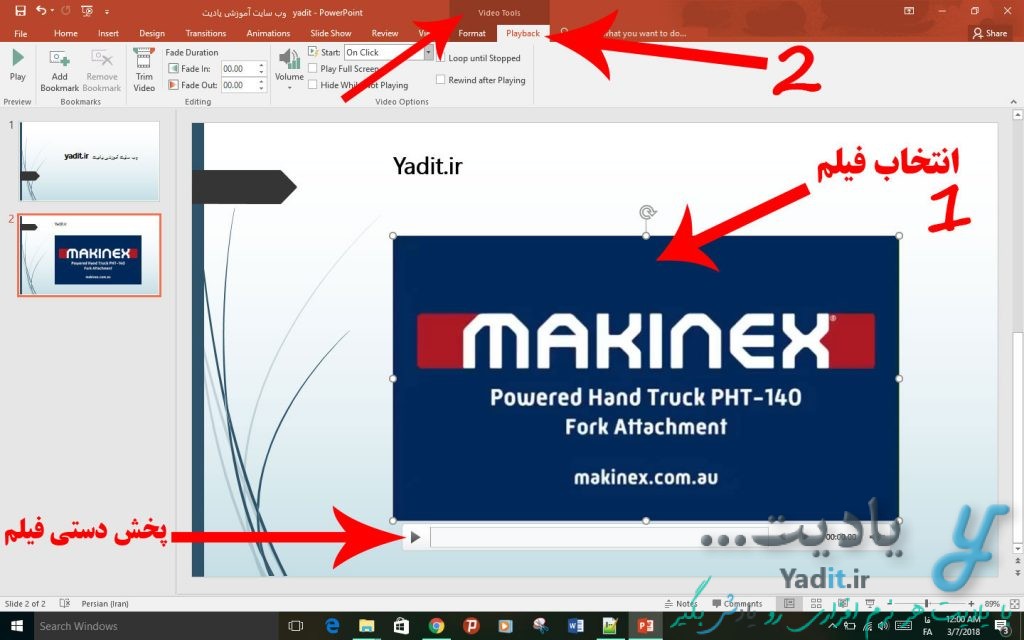
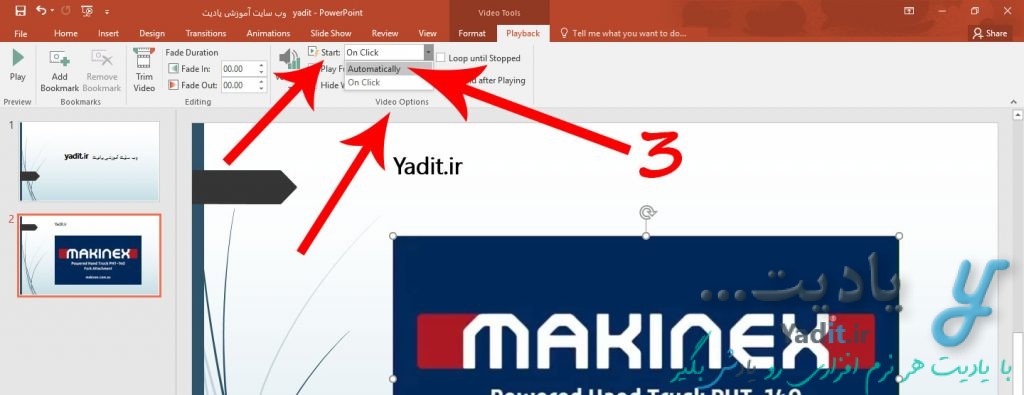















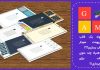



سلام بدرد نمیخورد….شما ننوشته اید که چطور حالت browsed at kiosk رو غیر فعال کنیم؟! الان پاور پینت من افتاده تو لوپ و فقط کلید اسکپ کار میکنه باید چکار کنم برگرده به حالت اولش که روی فایلهام ویرایش انجام بدم؟؟؟؟؟؟؟؟؟؟؟؟؟؟
منتظرم ایمیل بزنید!!!
سلام دوست عزیز
در قسمت Playback از لیست کشویی Start گزینه On Click را انتخاب نمایید. مشکل برطرف می شود.
اگر برطرف نشد، ویدئو را از اسلاید پاک کرده و دوباره وارد کنید.
موفق باشید…